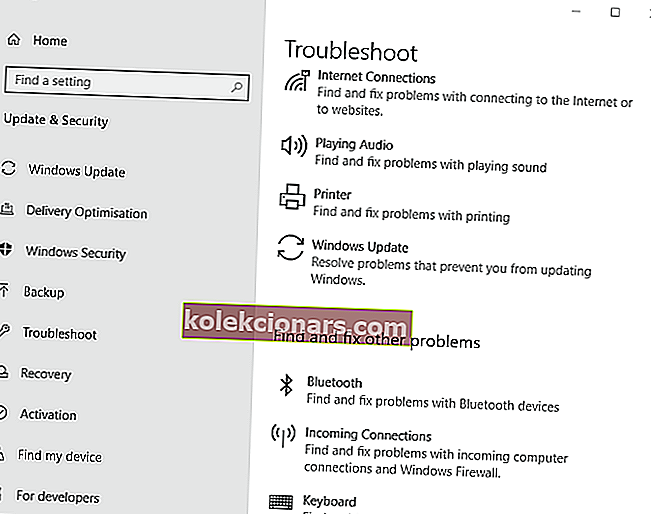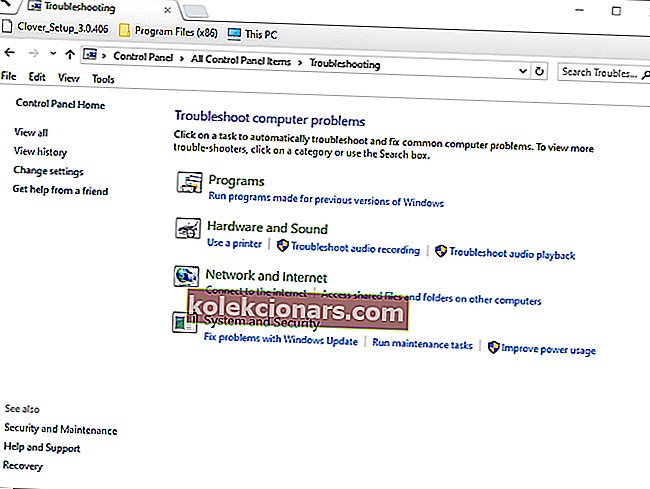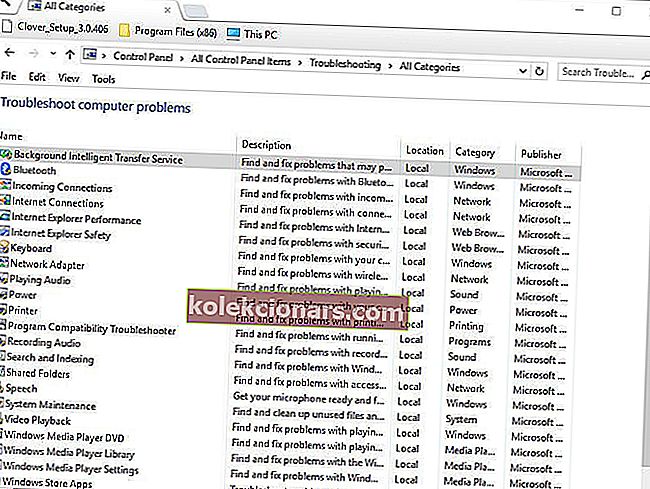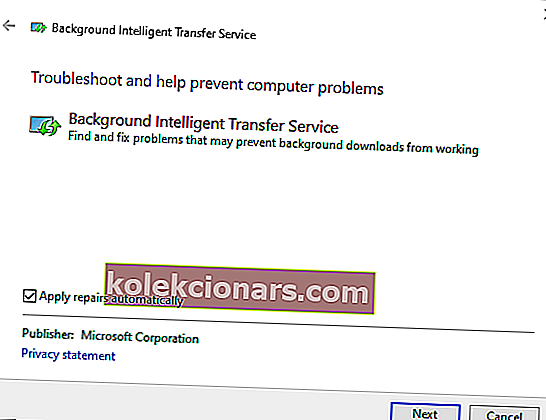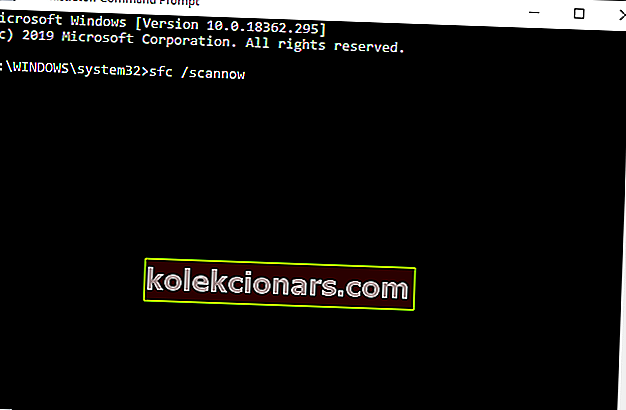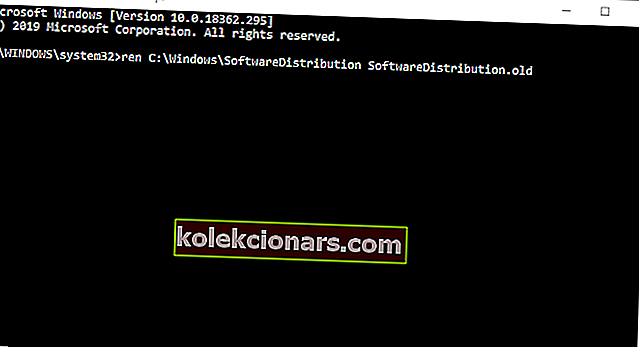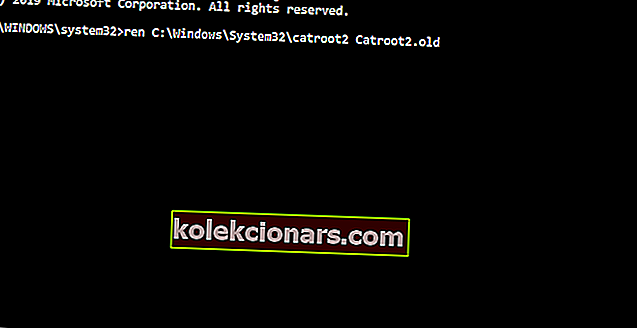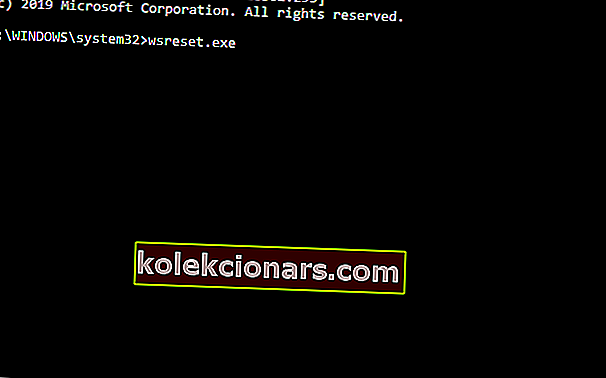NET HELPMSG 2182 tõrge ilmneb mõnel kasutajal, kui proovite Windows 10 värskendada või uusi MS Store'i rakendusi installida. Täielikus tõrketeates öeldakse: „Probleem BITS-teenusega: taotletud teenus on juba käivitatud. Rohkem abi on saadaval, tippides NET HELPMSG 2182. ” Seega on see probleem tavaliselt seotud BITS-iga (Background Intelligent Transfer Service), mis aitab Microsofti serveritest allalaaditavaid faile värskendada. NET HELPMSG 2182 tõrke ilmnemisel ei saa kasutajad Windowsi rakendusi ega värskendusi hankida.
Kuidas saavad kasutajad Windows 10-s NET HELPMSG 2182 tõrke parandada?
1. Käivitage Windowsi värskenduste tõrkeotsing
- Kõigepealt proovige käivitada Windows Update'i tõrkeotsing, mis aitab lahendada arvukaid värskenduse probleeme. Käivitage Win 10 otsinguutiliit, klõpsates nuppu Tüüp siia otsimiseks või vajutades Windowsi klahvi + S klaviatuuri otseteed.
- Sisestage otsingukasti „tõrkeotsing”.
- Seejärel saavad kasutajad akna Seaded avamiseks klõpsata sätete tõrkeotsingu klõpsamisel, nagu on näidatud otse allpool oleval pildil.
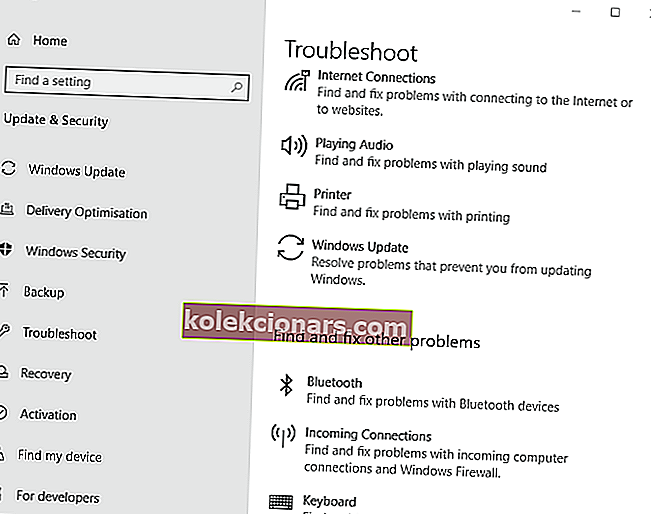
- Valige Windows Update ja klõpsake selle käivitamiseks käsku Käivita tõrkeotsing .
- Seejärel saavad kasutajad võimalike paranduste jaoks Windows Update'i tõrkeotsingu kaudu läbi käia.
2. Käivitage BITS tõrkeotsing
- Intelligentse ülekandeteenuse tausta tõrkeotsing aitab lahendada BITS-i probleeme, mida mõned kasutajad peavad NET HELPMSG 2182 tõrke lahendamiseks tegema. BITS-tõrkeotsingu avamiseks vajutage Windowsi klahvi + R-i kiirklahvi.
- Sisestage väljale Ava 'Juhtpaneel' ja valige suvand OK .
- Otse all kuvatava juhtpaneeli apleti avamiseks klõpsake nuppu Tõrkeotsing.
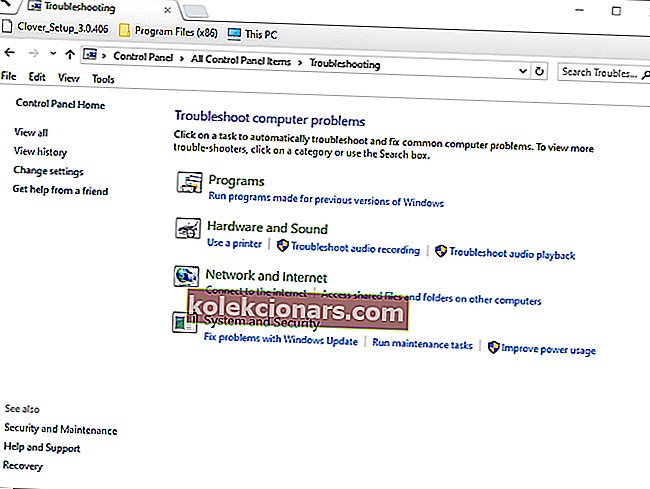
- Vealeidjate loendi avamiseks klõpsake akna vasakul küljel Kuva kõik .
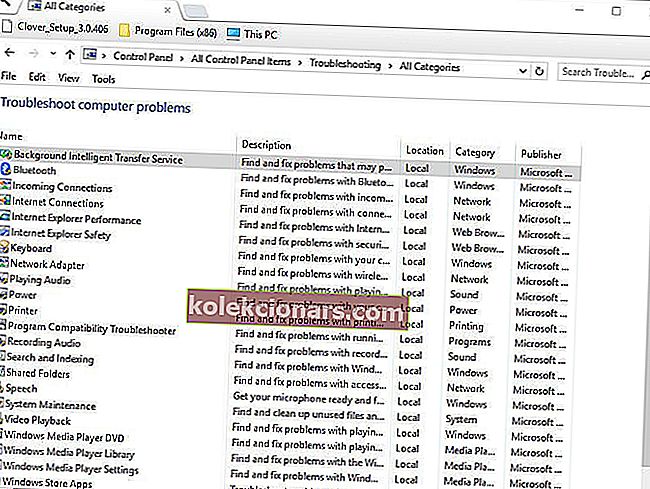
- Seejärel klõpsake selle tõrkeotsingu avamiseks klõpsake taustal intelligentset ülekandeteenust.
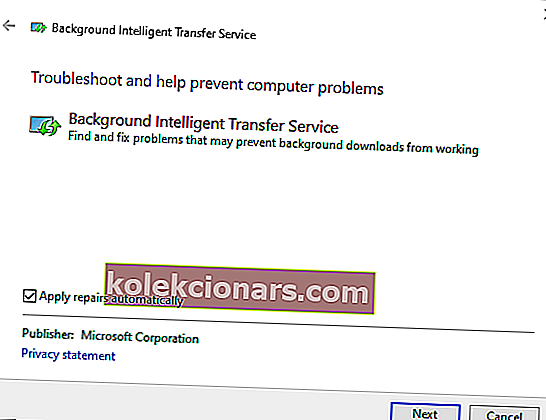
- Klõpsake Täpsem valida Rakenda remonti automaatselt valik ja vajutage Next nupule.
3. Käivitage süsteemifailide kontrollimise skannimine
- Süsteemifailide kontrollija skannidega saab parandada BITS-i vigu ja rikutud süsteemifaile. Avage menüü Win + X Windowsi klahviga + X kiirklahviga.
- Kõrgendatud viipeakna käivitamiseks valige suvand Käsuviip (administraator) .
- Enne SFC-skannimise alustamist sisestage käsureale käsk „DISM / Online / Cleanup-Image / RestoreHealth” ja vajutage klahvi Return, et fikseerida Windows 10 pildirikkumised.
- Sisestage 'sfc / scannow' ja vajutage Return, et käivitada süsteemifailide kontrollija skannimine, mis võib võtta umbes pool tundi või kauem.
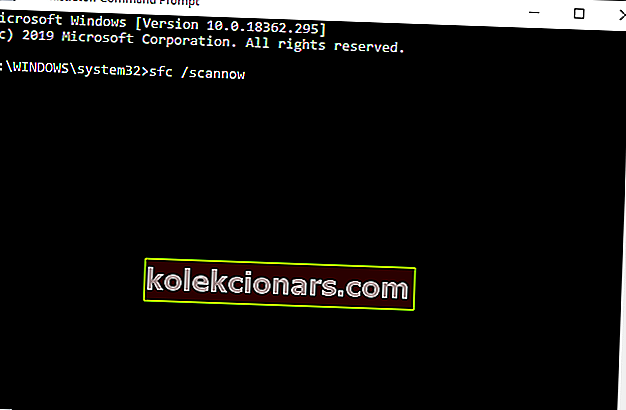
- Taaskäivitage töölaud või sülearvuti, kui SFC-skannimine parandab süsteemifaile.
4. Lähtestage Windows Update
- Windows Update'i taaskäivitamine võib selle teenuse ja tõrke NET HELPMSG 2182 parandada. Esmalt avage menüü Win + X.
- Selle käsurea utiliidi käivitamiseks valige käsuviip (administraator) .
- Windows Update'i väljalülitamiseks sisestage järgmised käsud (ja pärast nende sisestamist vajutage sisestusklahvi Enter):
netopeatus wuauserv
netopeatuse krüptSvc
netopeatused
netopeatuse msiserver
- Järgmisena sisestage 'ren C: \ Windows \ SoftwareDistribution SoftwareDistribution.old' ja vajutage sisestusklahvi. See käsk nimetab SoftwareDistribution ümber SoftwareDistribution.old.
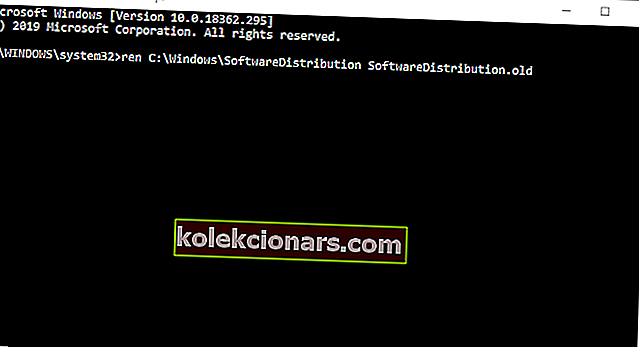
- Seejärel sisestage viip 'ren C: \ Windows \ System32 \ catroot2 Catroot2.old' ja vajutage Return.
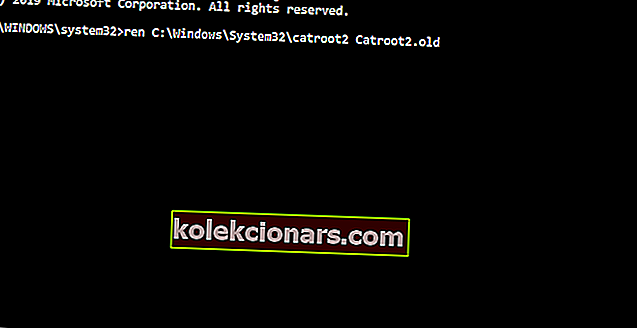
- Windows Update'i taaskäivitamiseks sisestage allpool olevad käsud eraldi:
neto algus wuauserv
netopeatuse krüptSvc
netopeatused
netopeatuse msiserver
5. Lähtestage Microsofti poe vahemälu
- See resolutsioon on täpsemalt mõeldud kasutajatele, kes peavad MS Store jaoks parandama NET HELPMSG 2182 tõrke. Enne vahemälu tühjendamist logige MS Store'ist välja.
- Sisestage Windows 10 otsingukasti käsk "Käsuviip".
- Paremklõpsake käsuviiba, et valida selle kontekstimenüü suvand Käivita administraatorina .
- Seejärel sisestage käsuviiba aknas 'wsreset.exe' ja vajutage nuppu Tagasi.
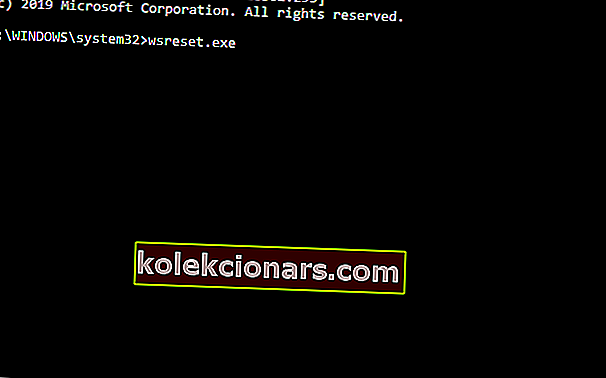
- Pärast MS Store'i vahemälu tühjendamist taaskäivitage Windows.
Ülaltoodud resolutsioonid on mõne kasutaja jaoks parandanud vea NET HELPMSG 2182. Niisiis, need on probleemi kõige tõenäolisemad lahendused.
SEOTUD ARTIKLID KONTROLLIMISEKS:
- Siit saate teada, kuidas Windowsi värskendusviga 0x80070424 lõplikult parandada
- PARANDUS: Windowsi värskenduse viga 0x80072efd Windows 10, 8.1
- Windowsi värskendusvea 80073701 parandamine
- Windows 10 värskendusi ei installita [probleemi lahendamiseks 6 lihtsat sammu]